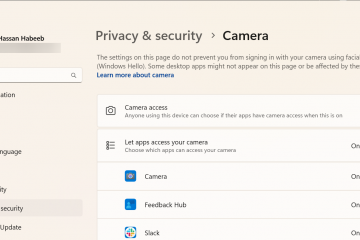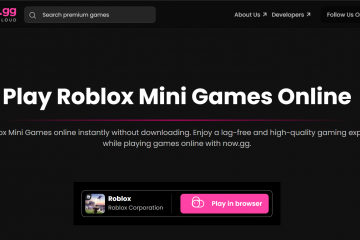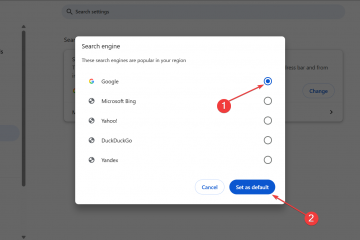Origin ist der klassische PC-Spiele-Client von Electronic Arts zum Verwalten Ihrer Bibliothek, zum Installieren von Titeln und zum Verbinden mit Freunden. Obwohl die neuere EA-App es für die meisten Benutzer ersetzt hat, erfordern einige ältere Spiele immer noch Origin. In dieser Anleitung wird erläutert, wie Sie Origin unter Windows 10 sicher herunterladen, installieren und reparieren.
Beachten Sie vor dem Herunterladen von Origin, dass die App nicht mehr auf der offiziellen Website verfügbar ist. Sie müssen es also von vertrauenswürdigen Drittanbieterseiten herunterladen. Außerdem ist die Windows 10-Version Ihres PCs mindestens Build 1909. Sie benötigen außerdem mindestens 4 GB RAM, 15 GB freien Speicherplatz und Administratorrechte.
Schließlich sollten Sie Antivirenprogramme, VPNs oder andere Spiele-Clients vorübergehend deaktivieren. Wenn alle diese bereit sind, fahren Sie mit den folgenden Schritten fort.
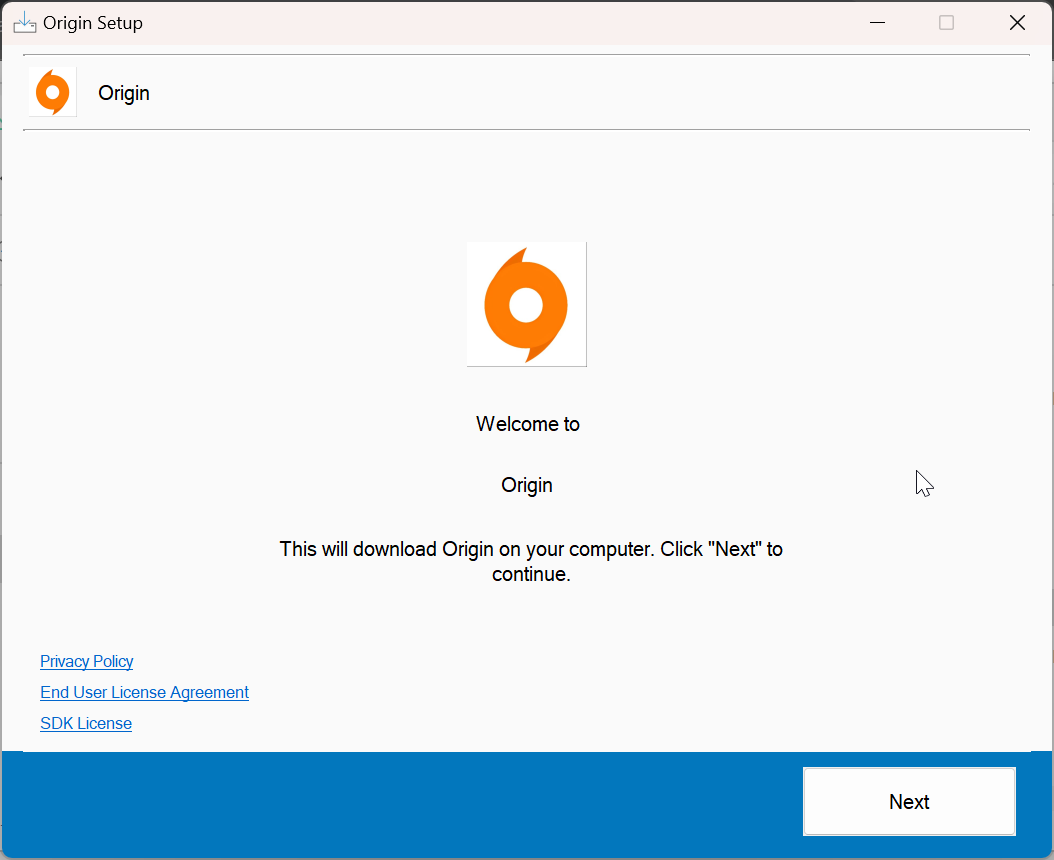
Schritt 1: Origin herunterladen
Suchen Sie in Ihrem Browser nach „Download Origin by EA“. und laden Sie das Installationsprogramm von einer vertrauenswürdigen Drittanbieter-Site herunter. Klicken Sie auf die Schaltfläche „Herunterladen“, um die Installationsdatei in Ihrem Download-Ordner zu speichern. Vermeiden Sie schädliche Quellen Dritter, um Ihr Konto vor Malware zu schützen.
Schritt 2: Führen Sie das Origin-Installationsprogramm aus
Suchen Sie die heruntergeladene Datei und doppelklicken Sie darauf. Wenn Sie von der Windows-Benutzerkontensteuerung dazu aufgefordert werden, klicken Sie auf „Ja“, um Änderungen zuzulassen. Das Origin-Installationsprogramm beginnt mit dem Extrahieren und Installieren von Dateien auf Ihrem System.
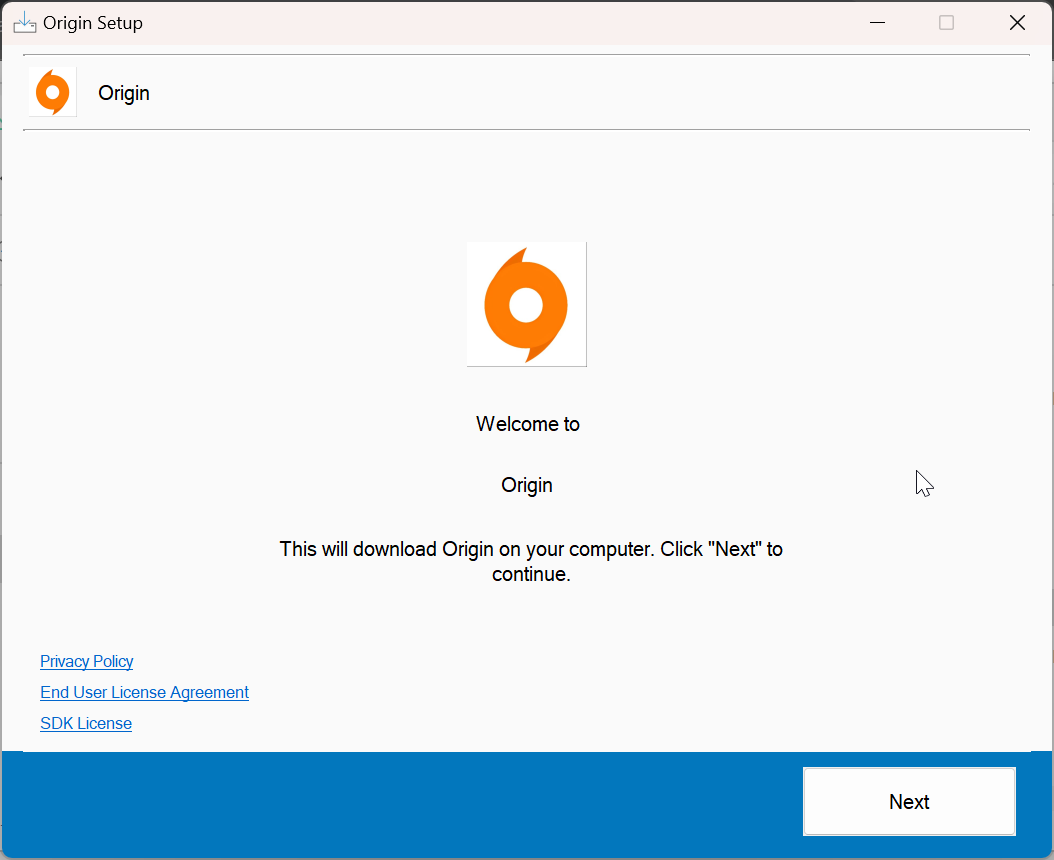
Wählen Sie als Nächstes Ihren bevorzugten Installationsordner aus, aktivieren Sie automatische Updates und entscheiden Sie, ob Sie einen Desktop erstellen möchten Verknüpfungen. Wenn Sie Origin auf Ihrem Systemlaufwerk belassen, können Ladeverzögerungen reduziert werden.
Schritt 3: Erstellen Sie Ihr EA-Konto oder melden Sie sich an
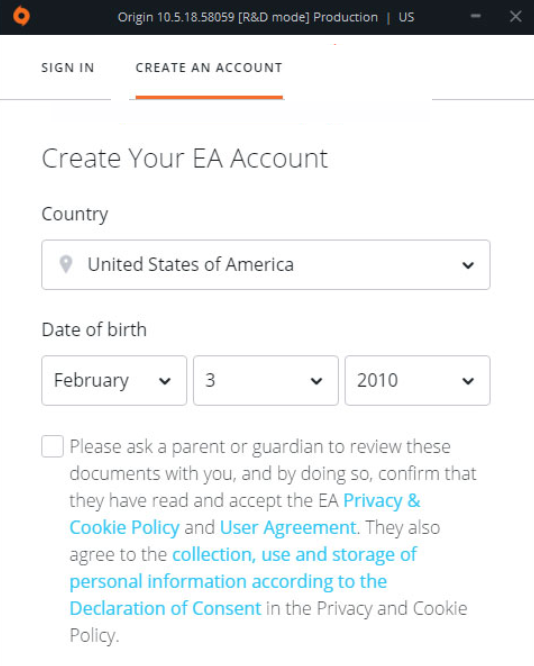
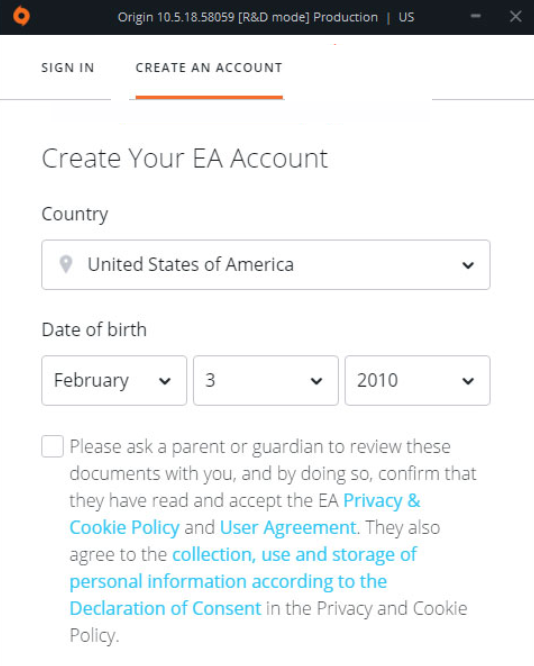
Sobald die Installation abgeschlossen ist, wird der Origin-Client automatisch geöffnet. Klicken Sie auf „Anmelden“, wenn Sie bereits ein EA-Konto haben, oder auf „Konto erstellen“, um sich zu registrieren. Verwenden Sie eine gültige E-Mail-Adresse und ein sicheres Passwort, um Ihre Spielebibliothek zu schützen.
Schritt 4: Installation überprüfen
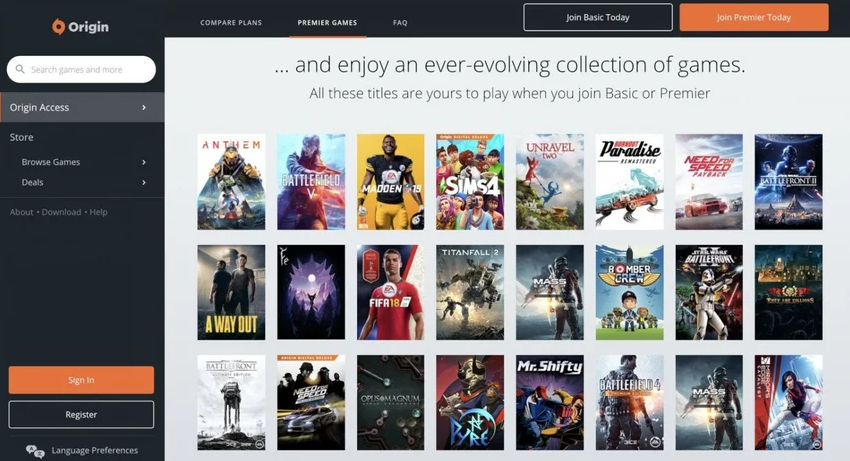
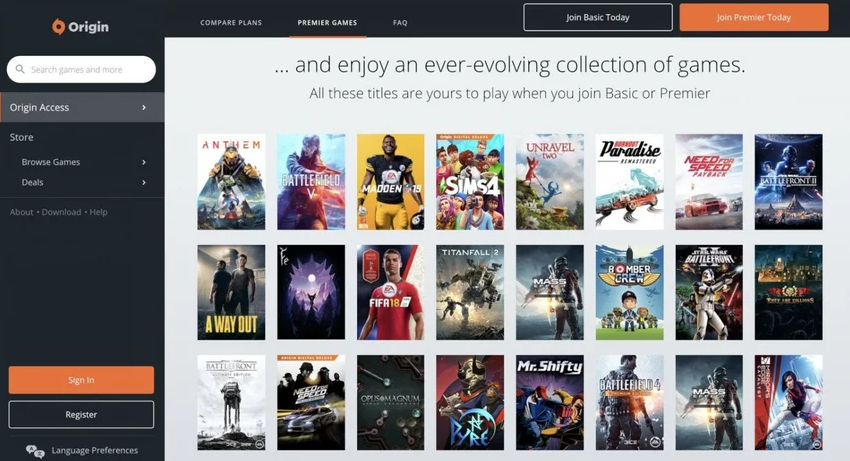
Nach der Anmeldung sollte Origin Ihre EA-Bibliothek anzeigen. Wenn Sie dazu aufgefordert werden, lassen Sie Updates zu, um sicherzustellen, dass der Client unter Windows 10 reibungslos läuft. Sie können jetzt alle gekauften Spiele oder Demos herunterladen, die mit Ihrem Konto verknüpft sind.
Schritt 5: Laden Sie ein Spiel herunter und starten Sie es
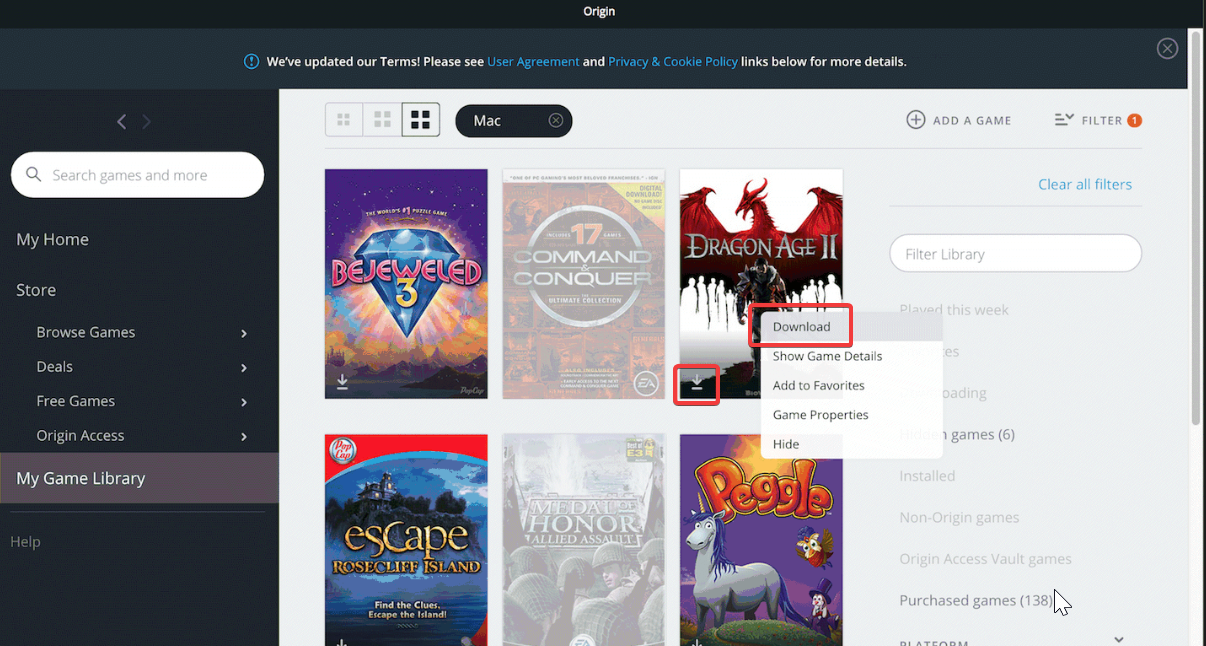
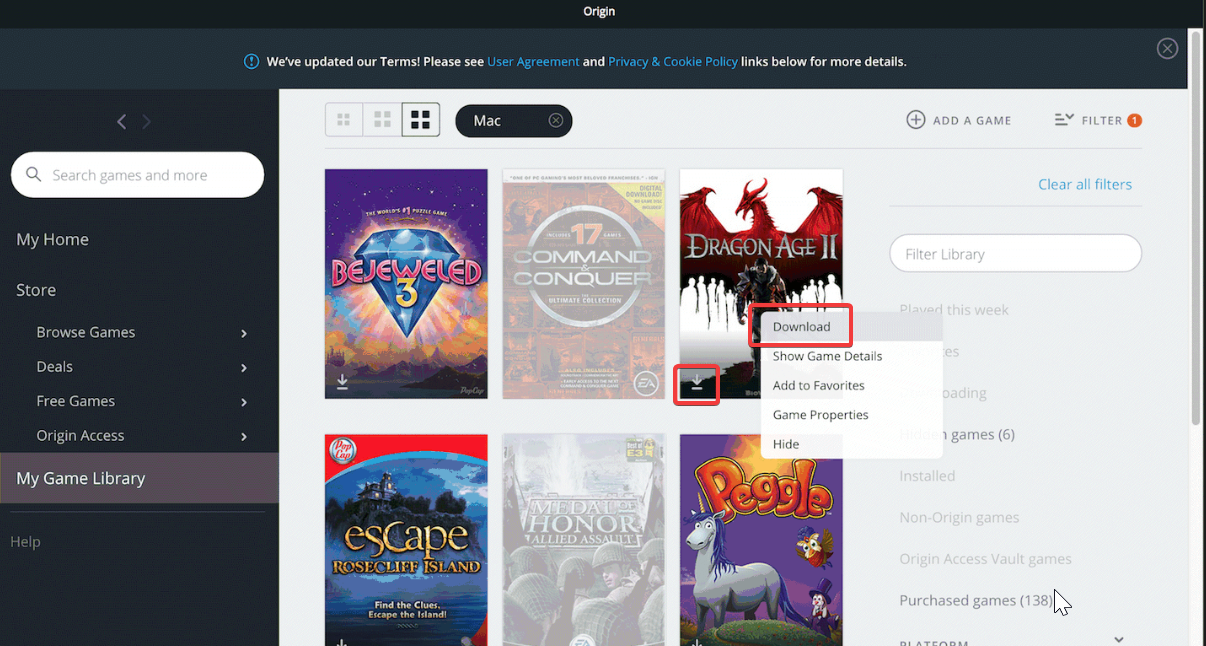
Wählen Sie ein Spiel in Ihrer Bibliothek aus, klicken Sie auf das Download-Symbol des Spiels und dann auf die Option „Herunterladen“. Origin zeigt den Fortschrittsbalken und den Installationsort an. Wenn Sie fertig sind, klicken Sie auf „Play“, um zu überprüfen, ob Ihr Setup wie erwartet funktioniert.
So migrieren Sie von Origin zur EA-App
EA ermutigt Benutzer jetzt, von Origin zur neuen EA-App zu wechseln. Wenn Sie dazu aufgefordert werden, befolgen Sie die Schritte zur automatischen Migration in Origin. Alle Spiele, Spielstände und Anmeldeinformationen werden nahtlos übertragen.
Fehlerbehebung bei der Origin-Installation unter Windows 10
Das Installationsprogramm bleibt hängen oder lässt sich nicht öffnen: Klicken Sie mit der rechten Maustaste auf das Installationsprogramm und wählen Sie „Als Administrator ausführen“. Wenn es immer noch hängen bleibt, löschen Sie den Ordner „OriginThinSetupInternal“ in %AppData% und versuchen Sie es erneut. Auch der Wechsel zu einer Kabelverbindung kann bei Download-Fehlern Abhilfe schaffen. Probleme mit weißem oder leerem Bildschirm beheben: Schließen Sie Origin und leeren Sie die Cache-Ordner unter %ProgramData%\Origin und %AppData%\Roaming\Origin. Starten Sie die App neu, um fehlende Schnittstellenkomponenten neu zu laden. Dieser Fix behebt häufig unsichtbare Menüs oder eingefrorene Anmeldefenster. Fehler 0xc000007b oder fehlende DLLs beheben: Installieren Sie die neuesten Microsoft Visual C++ Redistributables und aktualisieren Sie Windows 10. Diese Bibliotheken reparieren beschädigte Laufzeitdateien, die von Origin benötigt werden.
Wenn die Probleme weiterhin bestehen, deinstallieren Sie Origin über Einstellungen > Apps > Installierte Apps und installieren Sie es dann mit einem neuen Download neu. Das Löschen übrig gebliebener Ordner in ProgramData sorgt für eine saubere Neuinstallation und verhindert wiederkehrende Fehler.
Tipps für eine bessere Leistung
Aktivieren Sie automatische Spielaktualisierungen unter Origin > Anwendungseinstellungen, um die Dateien auf dem neuesten Stand zu halten. Für schnellere Downloads stellen Sie eine Verbindung über Ethernet statt über WLAN her. Das Schließen von Hintergrund-Apps während der Installation großer Spiele verbessert Geschwindigkeit und Stabilität.
FAQs
Wird Origin im Jahr 2025 noch unterstützt? Ja, aber EA lässt es auslaufen. Einige ältere Titel erfordern noch Origin, während neuere Spiele die EA-App verwenden. Kann ich sowohl Origin als auch die EA-App verwenden? Das ist möglich, aber sie nutzen dasselbe EA-Konto. Es sollte jeweils nur eine App ausgeführt werden. Warum kann ich mich nicht anmelden? Überprüfen Sie Ihre Netzwerkverbindung und stellen Sie sicher, dass Ihre Firewall Origin durchlässt. Das Löschen der zwischengespeicherten Anmeldedaten kann hilfreich sein. Wo installiert Origin Spiele? Standardmäßig werden Spiele unter C:\Programme (x86)\Origin Games abgelegt, aber Sie können dies in den Einstellungen ändern.
Zusammenfassung
Überprüfen Sie Ihre Windows 10-Version und Systemanforderungen. Laden Sie Origin von der offiziellen EA-Seite herunter. Führen Sie das Installationsprogramm aus und melden Sie sich mit Ihrem EA-Konto an. Beheben Sie etwaige Installationsfehler. Wechseln Sie zur EA-App, wenn Sie zu zukünftigen Updates aufgefordert werden.
Fazit
Das Herunterladen von Origin unter Windows 10 ist ein einfacher Vorgang, wenn Sie das offizielle Installationsprogramm verwenden und Ihr System im Voraus vorbereiten. Nach der Installation bietet Ihnen der Client Zugriff auf Ihre EA-Spielebibliothek, Updates und Online-Funktionen an einem Ort. Wenn Sie auf Probleme stoßen, können Sie diese normalerweise schnell durch Löschen des Caches oder durch eine Neuinstallation beheben.
Da EA Benutzer schrittweise auf die neue EA-App umstellt, ist es eine gute Idee, sich mit dem Übergangsprozess vertraut zu machen. Auf diese Weise bleiben Ihre Spiele, Speicherungen und Einkäufe synchronisiert, wenn EA Origin in naher Zukunft einstellt.